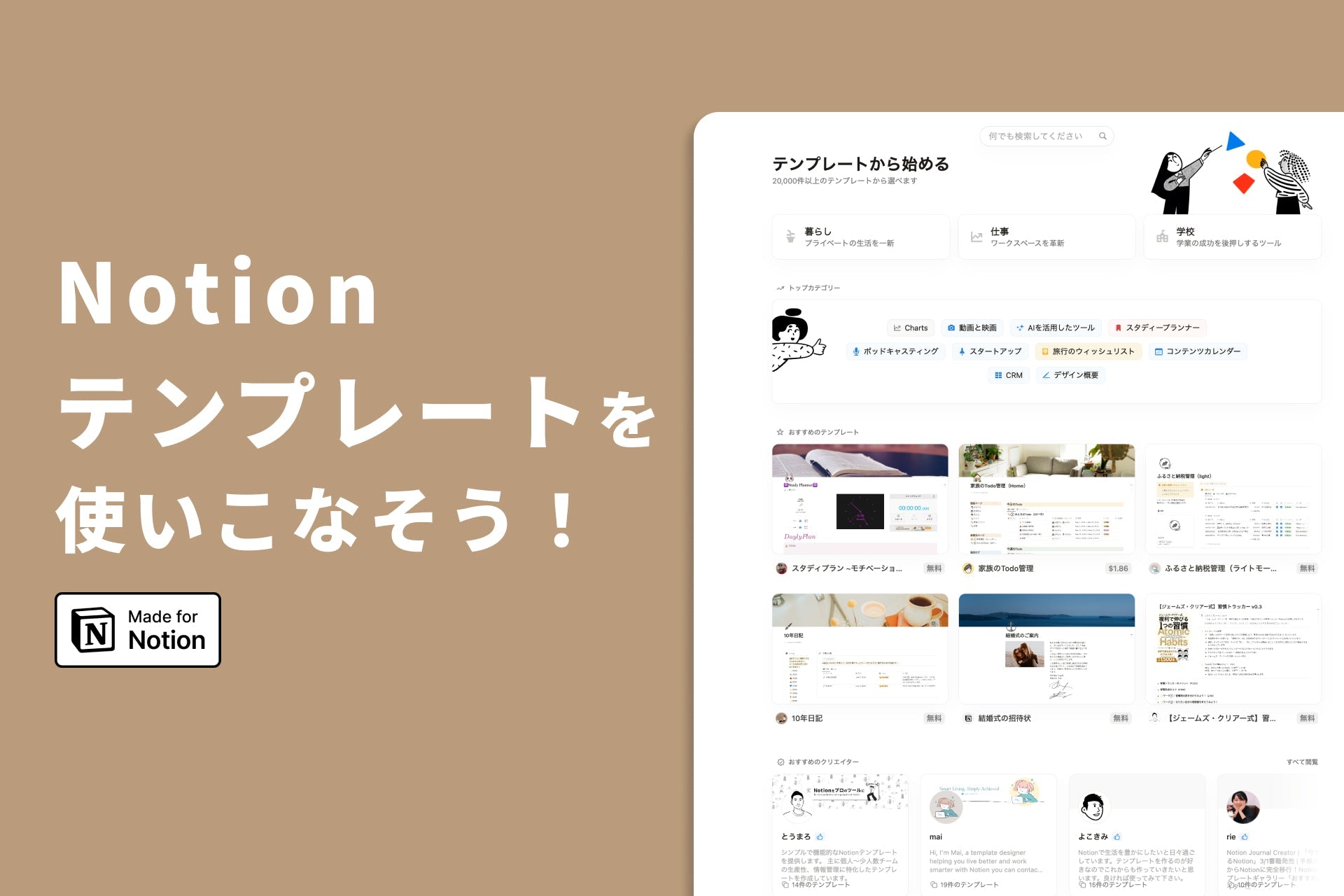💡「暮らしとNotionコミュニティ」がオープンしました!
サブスクで有料記事がすべて読めるほか、Notionの質問サポートや勉強会などの特典も。 沢山のNotionユーザーと繋がれるコミュニティはこちらから!
「Notionをもっと活用したいけれど、具体的にどんな場面で使えばいいのか分からない…」そんな方におすすめなのが、テンプレートの活用です。
今回は、より便利になったNotionの「テンプレートギャラリー」をご紹介します!
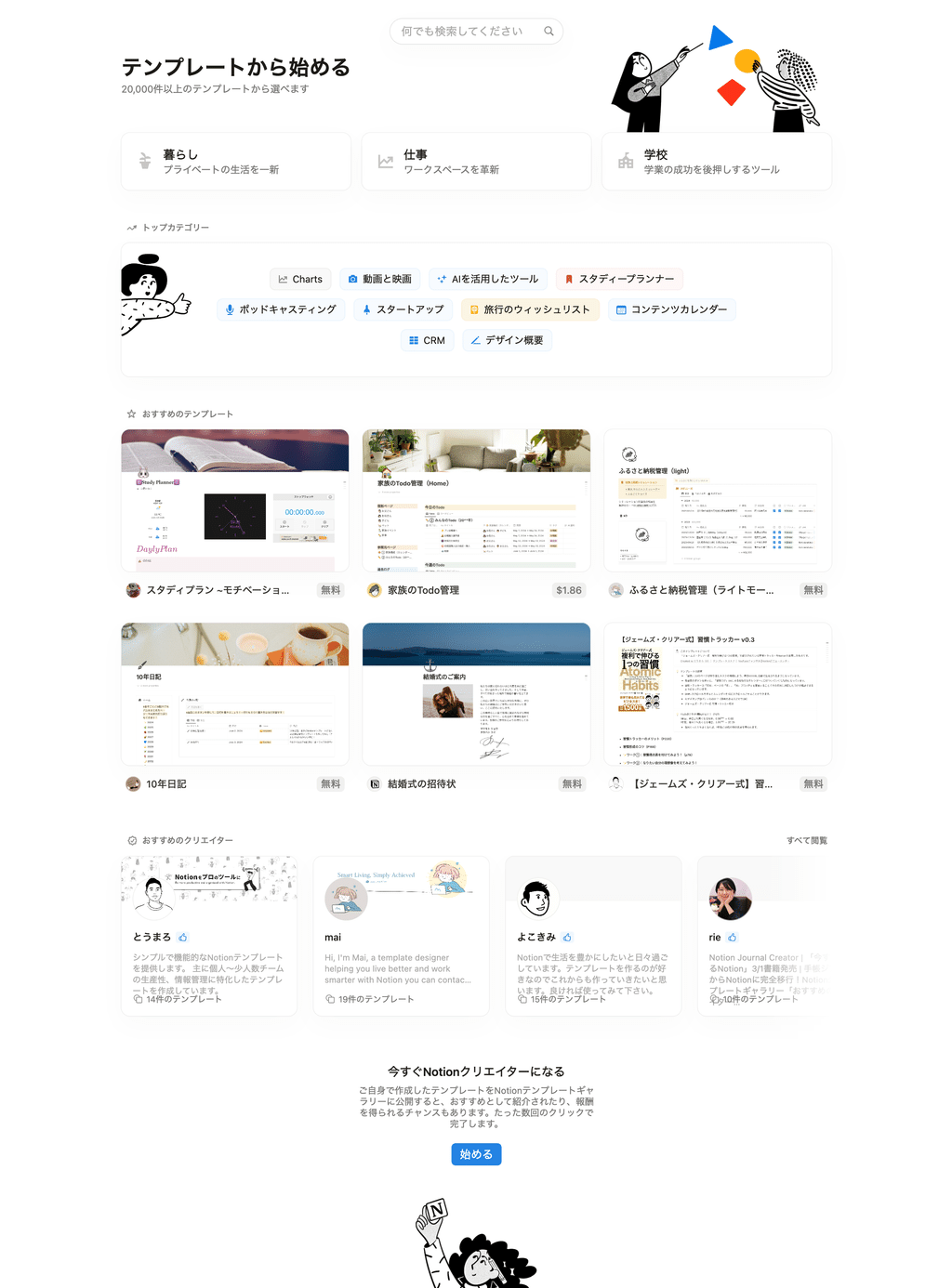
🎬 Director:Rei
✍🏻 Writer:みのくるみ
1. テンプレートギャラリーとは?
Notionの「テンプレート」とは、公式やさまざまなクリエイターが作成したページを自分のNotionに取り込み、そのまま使える便利な機能です。
最近のアップデートにより、そんなテンプレートの一覧が「テンプレートギャラリー」としてNotion内に追加されました!
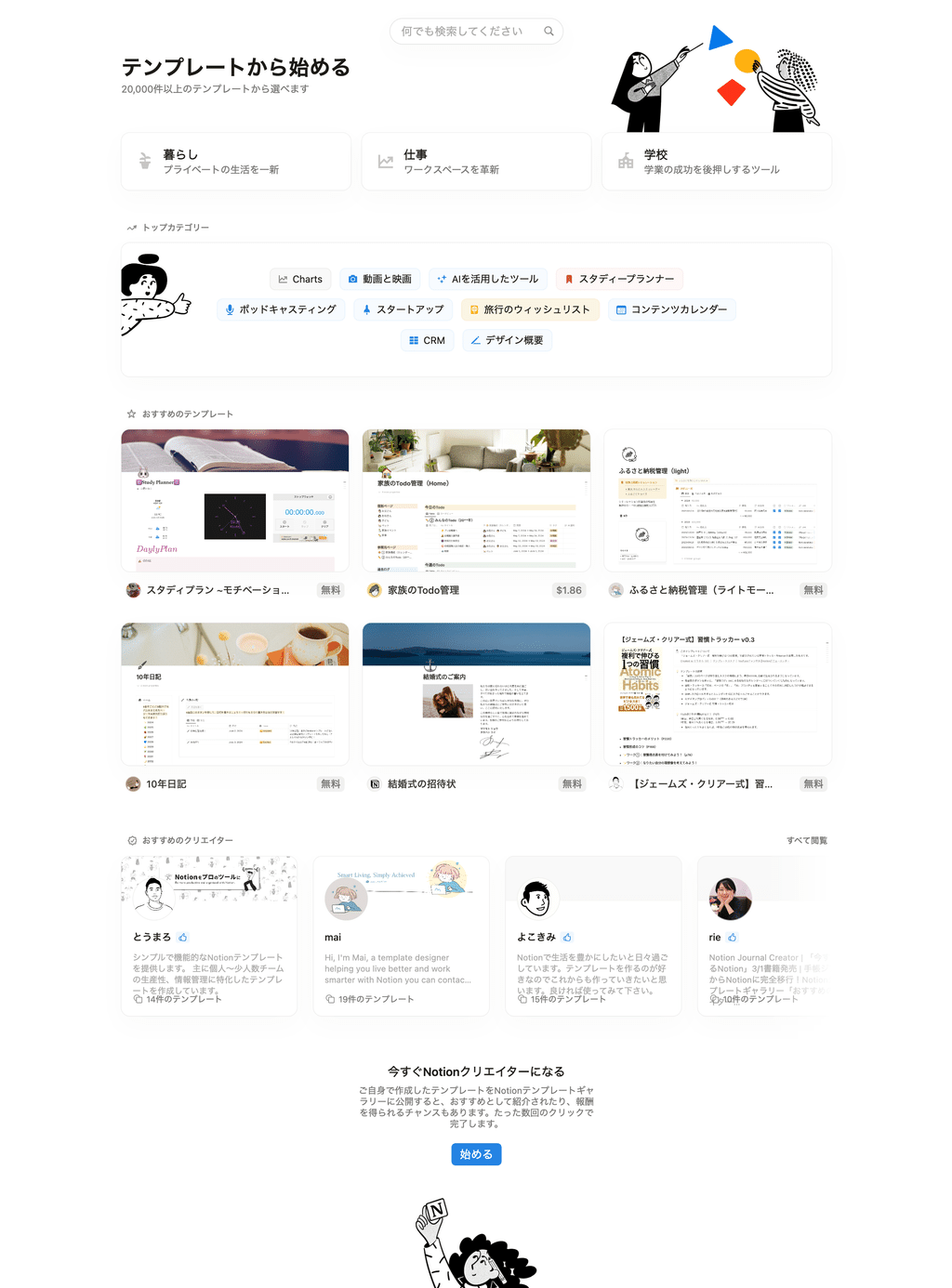
テンプレートギャラリーはNotionから直接開くことができ、Notion公式をはじめ、さまざまなクリエイターが作成したテンプレートがその場で複製できます。(※有料テンプレートの場合は、購入画面にアクセスします。)
「暮らし」「仕事」などの大きなカテゴリーから、「スタディープランナー」「コンテンツカレンダー」などの細かいカテゴリーなどでテンプレートを探すことが可能。
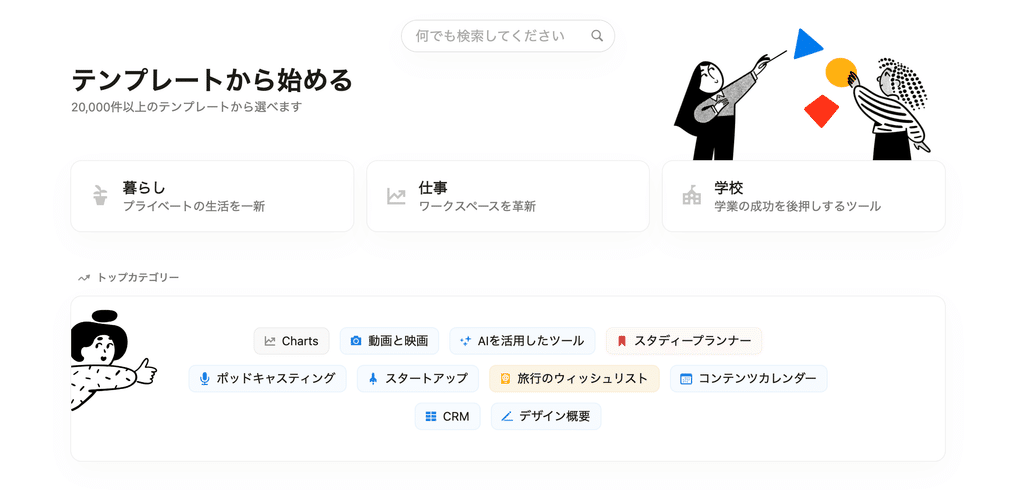
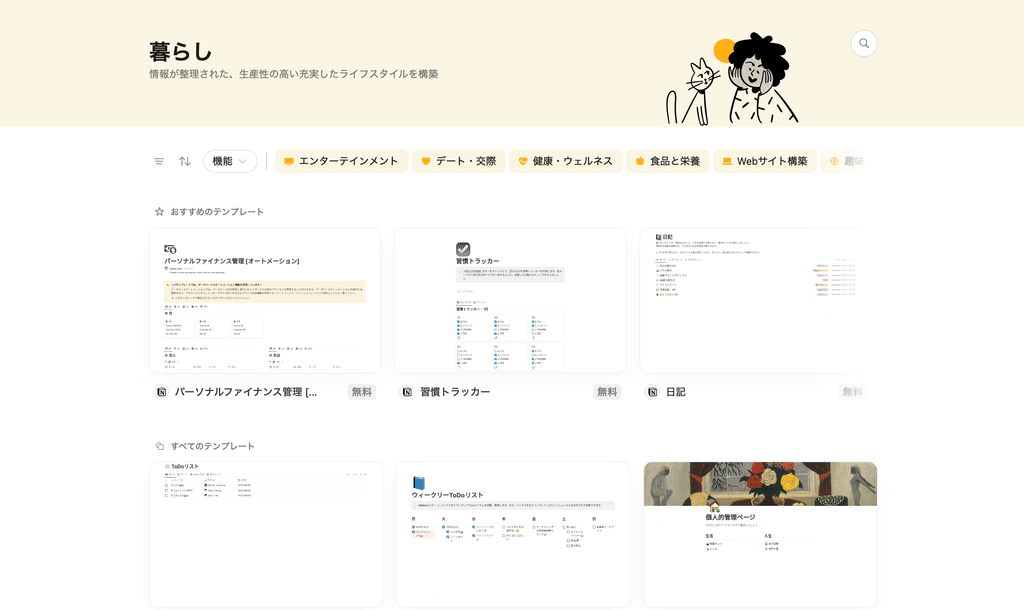
検索機能もあるので、「家計簿」などのワードで検索するとそれに関連するテンプレートを簡単に探せたり、クリエイターごとにテンプレートを探したりできます。
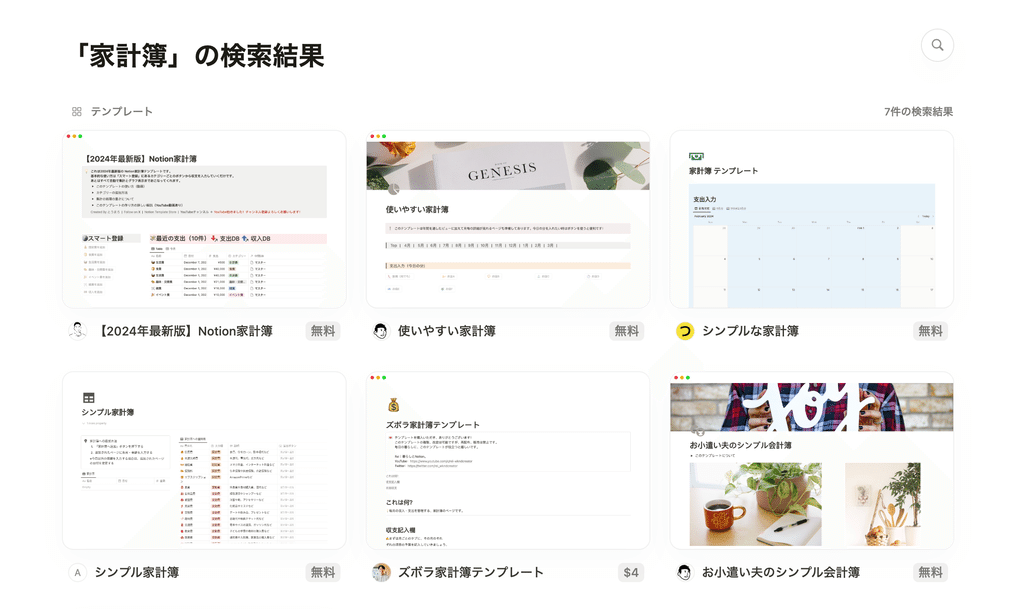
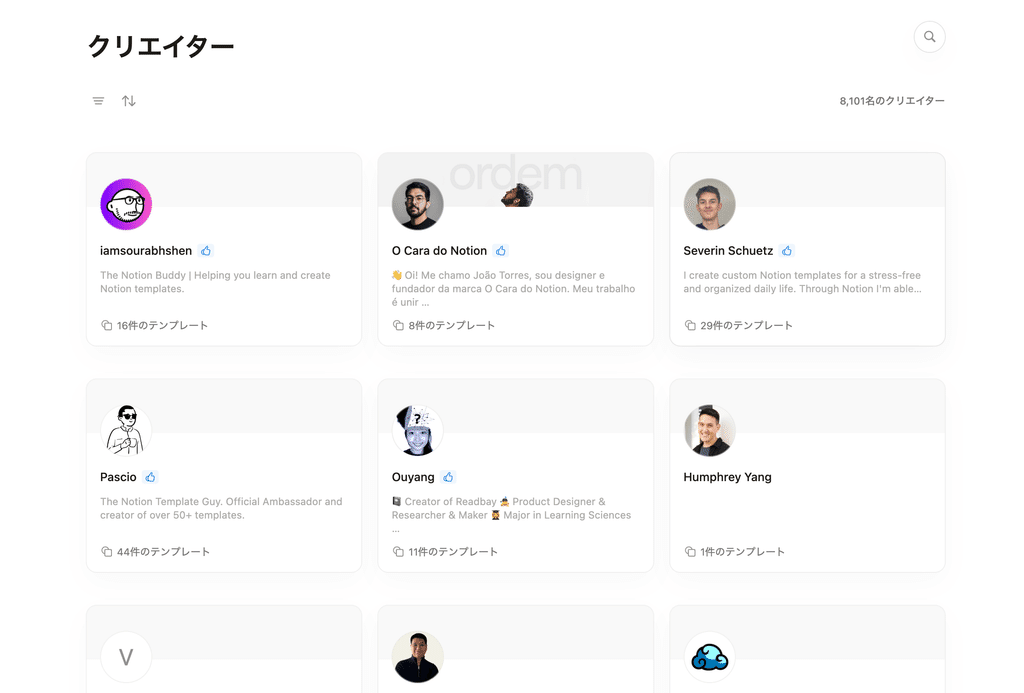
2.テンプレートの使い方
ここからは、そんなテンプレートギャラリーを使ってテンプレートを複製する方法をご紹介します。
1.Notionでサイドバー下部の「テンプレート」をクリック
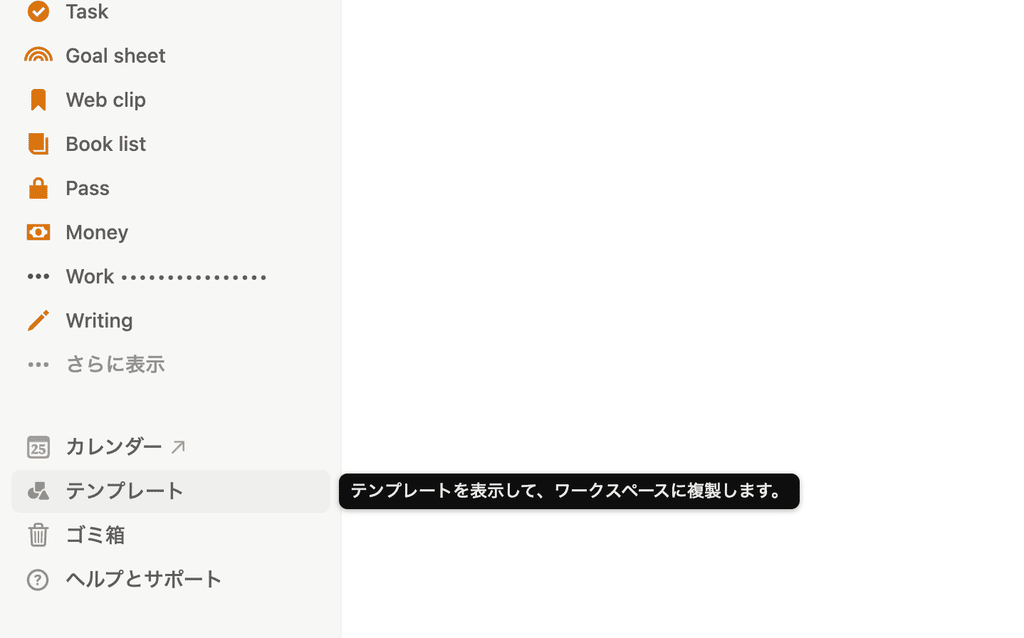
2.テンプレートギャラリーが開く

3.使いたいテンプレートを探す
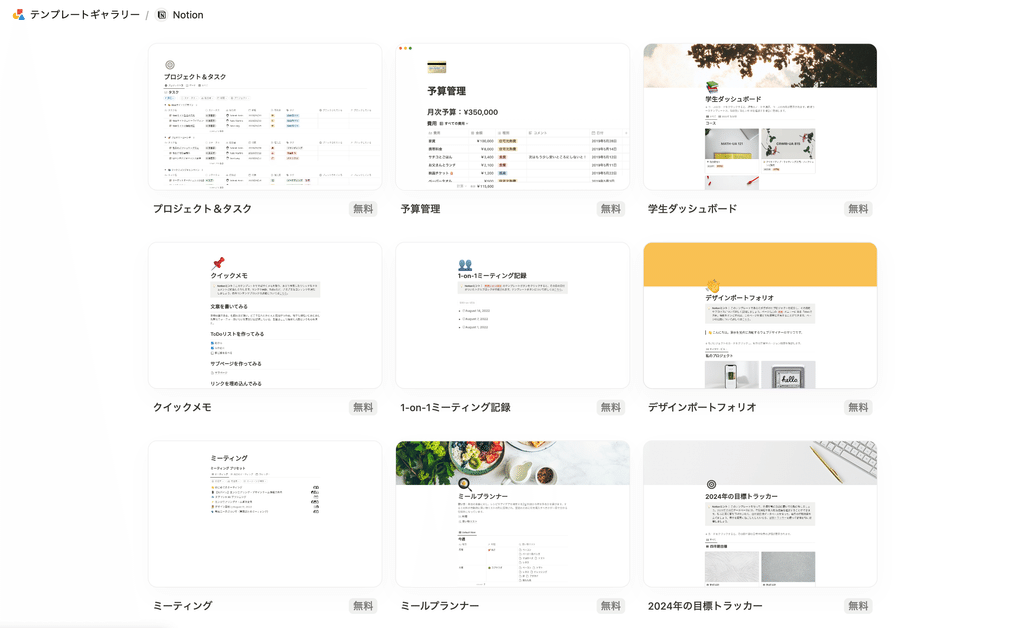
4.プレビューボタンでページの全体像を確認する
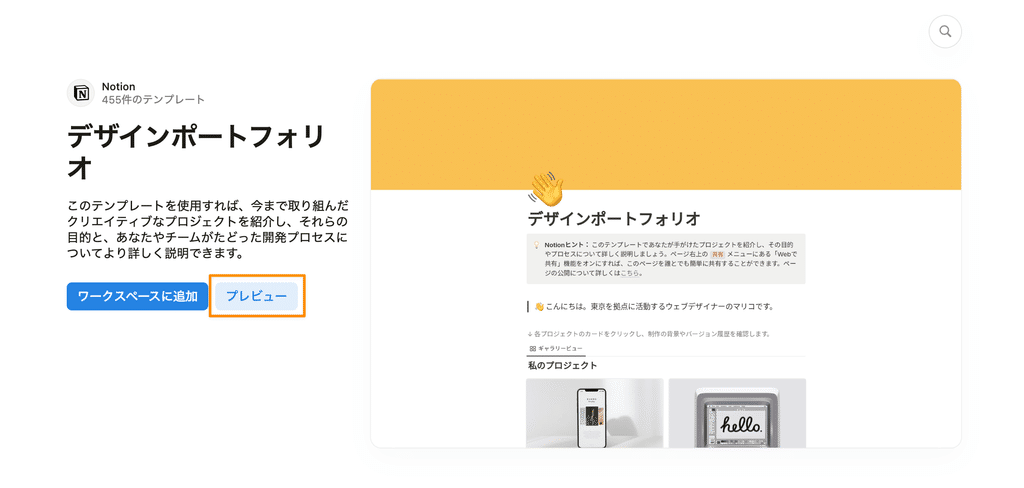
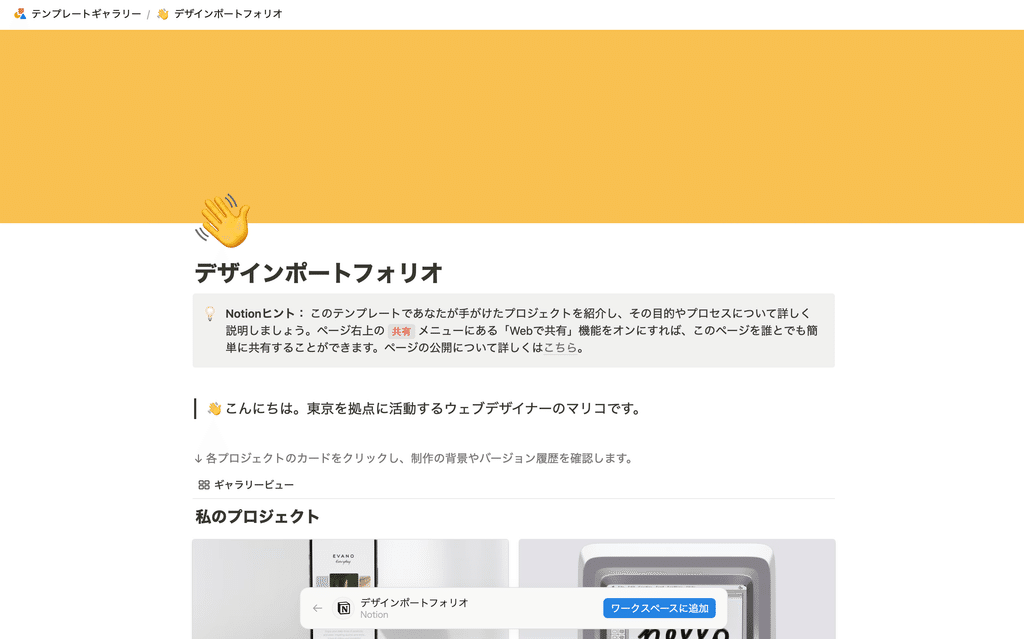
5.「ワークスペースに追加」をクリックし、追加するワークスペースを選んで追加(※有料テンプレートは各リンク先から購入します)
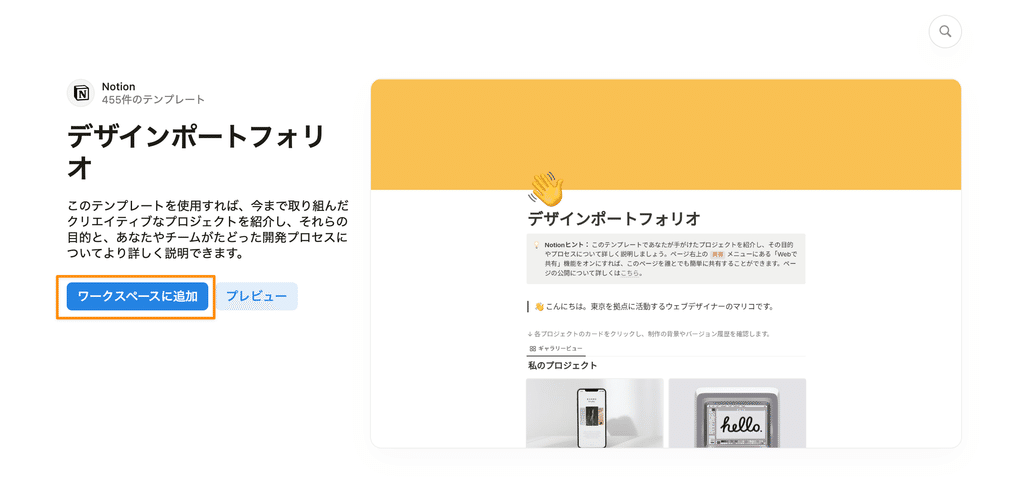
これでテンプレートが複製できました!複製したあとは自由にいじることができるので、使いながら自分に合わせてアレンジすることも可能です。
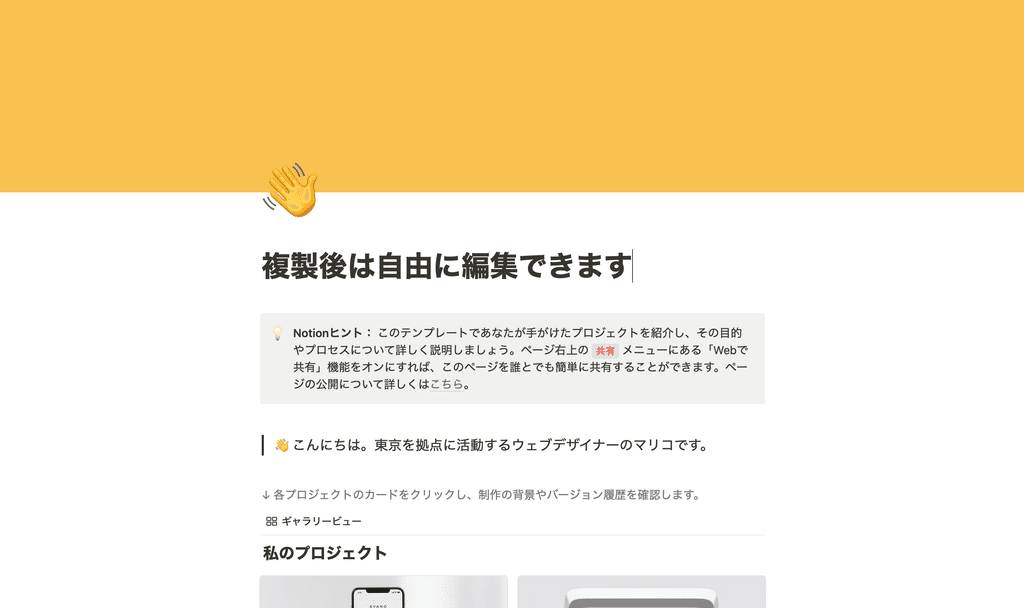
3.暮らしとNotionのおすすめテンプレート
テンプレートギャラリーには、暮らしとNotionのテンプレートもいくつか載っています!ここからは、おすすめのテンプレートを厳選してご紹介します。
日記テンプレート
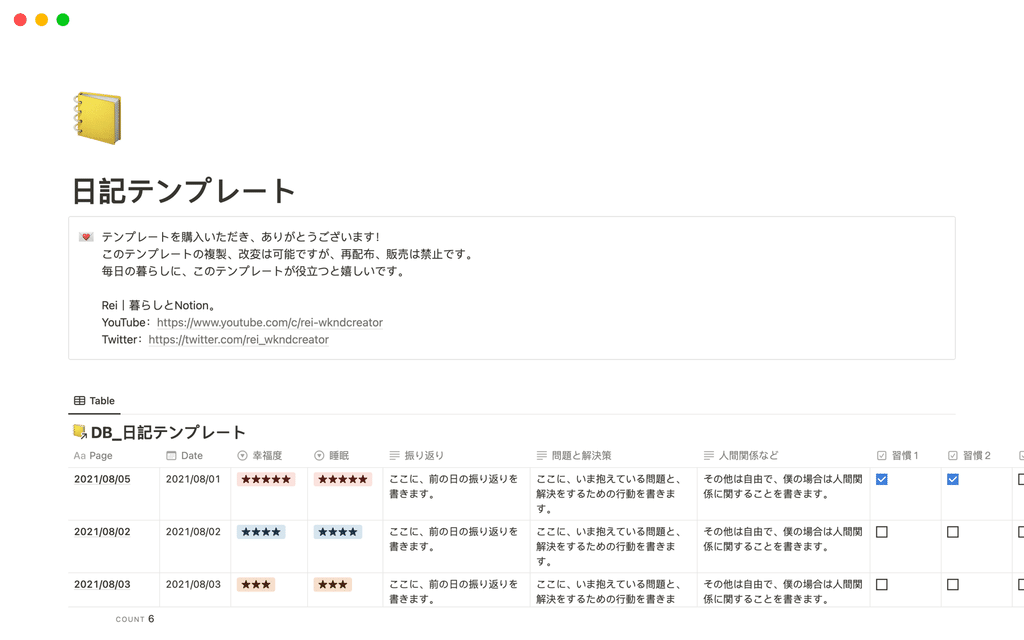
Notionで日記をつけるのにぴったりな、続けやすく、アレンジも自由にできるテンプレート。
睡眠の質や幸福度などをカレンダーでも一覧できるため、振り返りもしやすいのがポイントです。
旅のしおりテンプレート
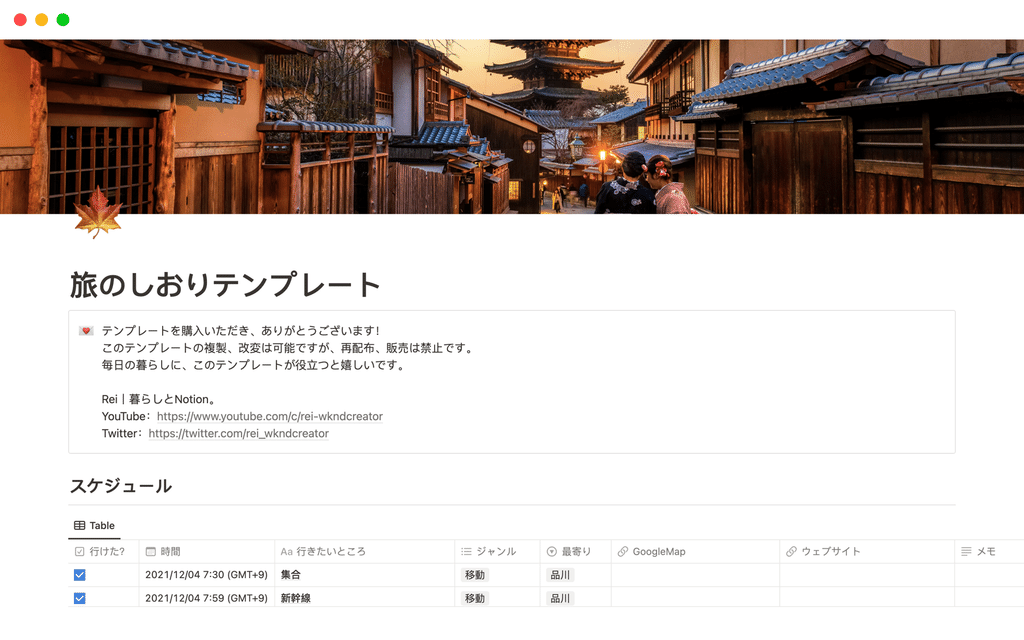
Notionで旅行の計画が立てられる、旅のしおりテンプレート。行きたいところをリストアップしたり、旅行のタイムスケジュールを決めたり、当日発生したお金をメモすることもできます。
複数人で共同編集ができるので、離れている友人やパートナーと電話で計画を立てる時にも便利です。
献立・レシピ管理テンプレート
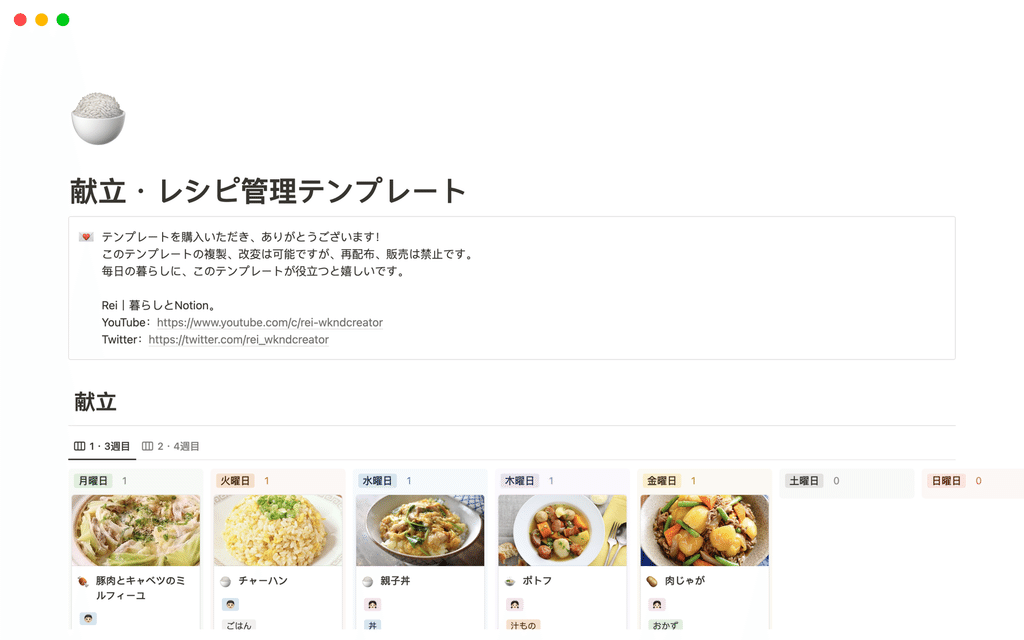
レシピをまとめて、自分だけのレシピリストが作れるレシピ・献立テンプレート。レシピの一覧から献立を立てたり、買い物リストを自動で作ることができます。
こちらも家族やパートナーと共有して、便利に活用できます。
スタディープランナーテンプレート
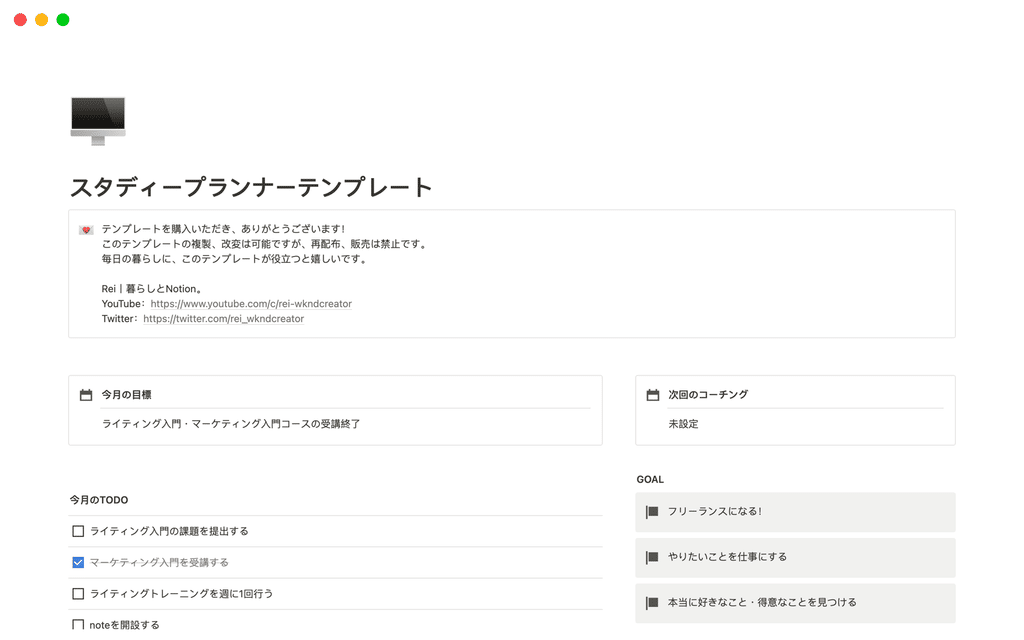
勉強のスケジュールを立てたり、デジタルノートとしても使えるスタディープランナーのテンプレート。
勉強のスケジュール管理とノートが一つになっており、スケジュールを立てた項目をそのままノートとして使うことができます。
ホーム画面テンプレート
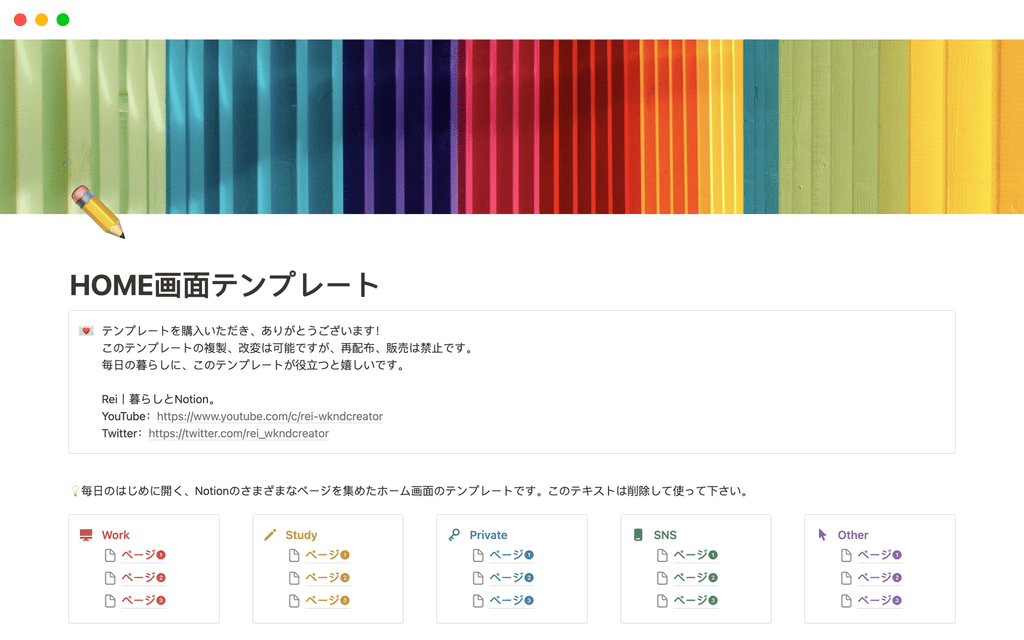
Notionの様々なページをまとめたり、よく使うページを集めたりできるホーム画面のテンプレート。
ページインデックスや習慣管理、Todo管理、日記などのよく使う項目をこれひとつで管理できます。
他にも暮らしの中で便利に使えるテンプレートを用意しているので、ぜひテンプレートギャラリーでチェックしてみてください!
🔗暮らしとNotionのテンプレートの一覧はこちら
まとめ
以上が、Notionのテンプレートギャラリーのご紹介でした!
もっと色々な使い方をしてみたい!という方は、ぜひテンプレートを活用してみてください。
テンプレートギャラリーにないテンプレートは、下記からもご購入いただけます。
書籍「Notionライフハック」好評発売中です!36種類のテンプレート付きで、Notionの具体的な活用方法をたっぷりご紹介しています。
YouTubeでもNotionの使い方や具体的な活用例などをご紹介しているので、こちらもよかったら合わせてご覧ください。
引き続き、忙しい毎日が捗るような、暮らしとNotionに関する情報を発信していきます。
最後まで読んでいただき、ありがとうございました!
また次回の記事でお会いしましょう。